steam装机模拟器显卡怎么升级,在如今的游戏世界中,显卡的重要性可谓是不可忽视的,对于喜欢玩游戏的玩家来说,一个好的显卡可以提供流畅的画面、高清的图像效果和更快的响应速度。随着科技的不断进步,旧款显卡可能无法满足玩家们对游戏性能的要求。当我们想要升级显卡时,该如何选择合适的显卡呢?接下来我们将探讨一下通过Steam装机模拟器来升级显卡的方法。
升级显卡的方法
方法如下:
1.首选in,我们需要打开电脑。点击PC装机模拟器登录游戏,如图所示。
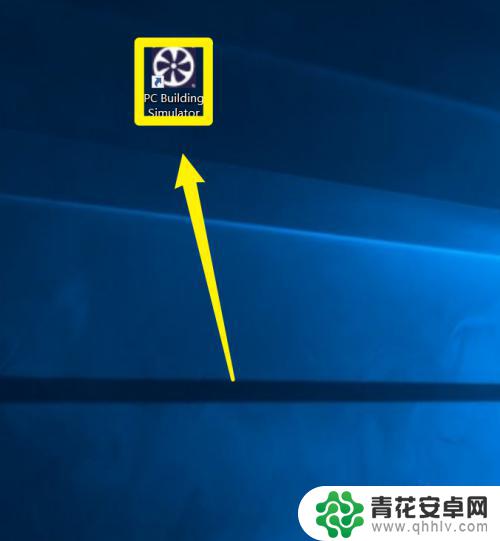
2.第二步,我们找到需要升级显卡的电脑,如图所示。
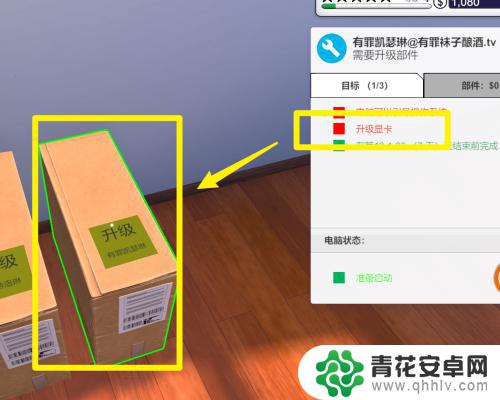
3.第三步,移除需要升级显卡的电脑机箱侧面板,如图所示。
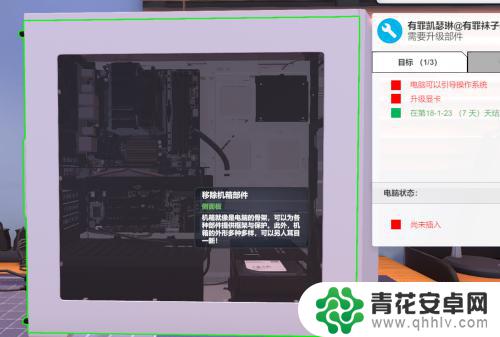
4.第四步,移除侧面板之后。在移除显卡之前,先把显卡上的线缆移除,如图所示。
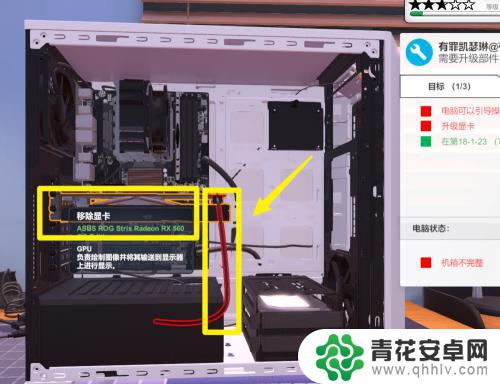
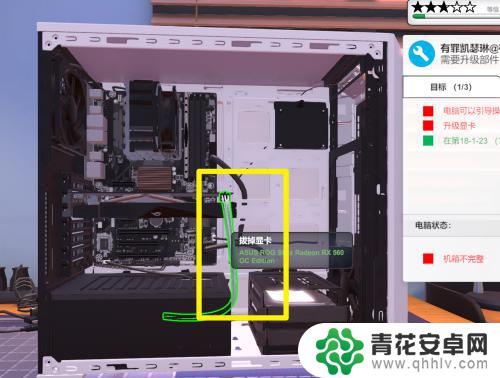
5.第五步,移除显卡,如图所示,
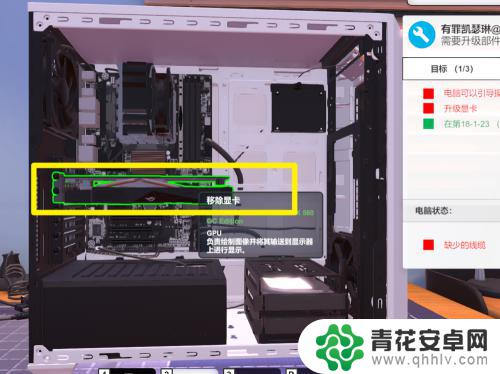
6.第六步,打开物品栏,点击显卡,选择比原来高级的显卡,如图所示。
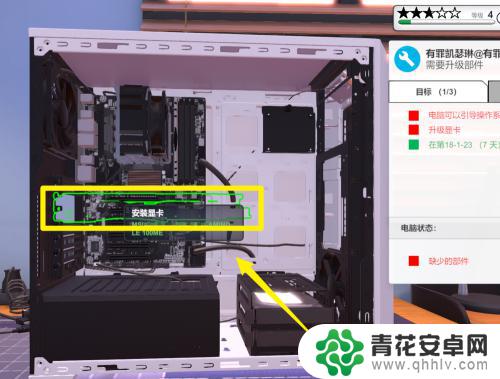
7.第七步,安装新的显卡。安装好新显卡之后,连接好显卡与电源的线缆,即可成功完成升级显卡的任务,如图所示。
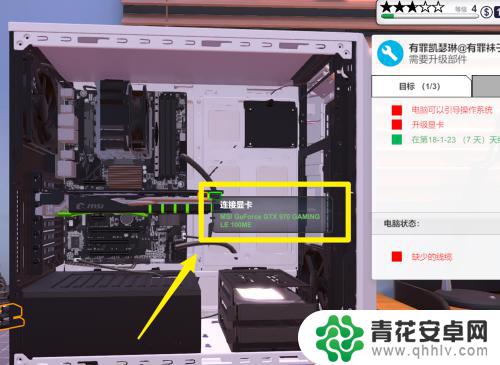

好的,以上就是有关于如何在 Steam 安装机模拟器中升级显卡的详细介绍。如果您想了解更多有趣的游戏攻略,请关注本网站,我们将每天为您提供更多惊喜!










